Содержание
- 1 Усильте безопасность вашей учетной записи Google
- 2 Усильте защиту аккаунта Gmail
- 3 Зачем компании собирают личные данные
- 4 Какие данные собирает Хром
- 5 Оптимизация настроек конфиденциальности в «Google Chrome»
- 6 Как еще защитить себя
- 7 Двухэтапная аутентификация
- 8 Рекомендации друзей
- 9 Почта из Gmail+
- 10 История поиска
- 11 Доступ к аккаунту
- 12 Последние действия
Хотя Gmail предоставляет мощные опции безопасности, мы не все из них знаем или используем.
В этой статье расскажем о лайфхаках для того, чтобы обезопасить аккаунты Google и Gmail от несанкционированного доступа, попыток взлома и другой несанкционированной деятельности.
Усильте безопасность вашей учетной записи Google
Включите двухфакторную аутентификацию
Двухфакторная аутентификация — это дополнительная стратегия безопасности, которая лучше защищает вашу учетную запись. При входе в учетку нужно ввести не только пароль, но и второй фактор — пароль, который придет на телефон.
Как включить двухфакторную аутентификацию:
1. Нажмите на Вход в аккаунт Google и на опцию Двухэтапной аутентификации:
2. Нажмите Начать на следующем экране. Google предложит вам использовать телефон в качестве второго фактора.
Если не хотите использовать телефон, нажмите на Выберите другой способ:
Если вы выберете вариант телефона, введите его и нажмите Далее. На ваш номер придет проверочный код. Введите его, и все готово — вы настроили двухфакторную аутентификацию:
Введите резервную информацию
В случае если какая-то информация станет недоступной, хорошей идеей будет добавить резервную информацию.
Для этого:
- Нажмите на Вход в аккаунт Google в панели слева.
- Прокрутите страницу до раздела Параметры восстановления аккаунта:
Добавить или поменять резервный адрес электронной почты
Нажмите на Резервный адрес электронной почты, затем Добавить резервный адрес электронной почты, введите почту, которую хотите добавить, и нажмите Готово:
Отзовите доступ у неавторизованных приложений
Каждый раз, когда вы заходите в приложение или на сайт с учеткой Google, вы разрешаете им доступ к аккаунту. И это разрешение действует неопределенное количество времени. Это значит, что приложение или сайт могут заходить в вашу учетку, когда захотят. Но они могут иметь доступ только к разрешенным информации или услугам.
Это не очень безопасно. Поэтому лучше регулярно проверять аккаунт на неавторизованные и неиспользуемые приложения и отзывать у них доступ.
Как забрать доступ у приложений:
- Нажмите на Безопасность и вход в панели слева → Приложения, у которых есть доступ к аккаунту.
- Нажмите на Управление приложениями:
3. Вы увидите список приложений, привязанных к вашему аккаунту. Это приложения, у которых есть доступ к информации учетной записи в зависимости от прав, которые они получили.
Вы можете нажать на приложение, чтобы посмотреть его детали, включая права доступа и дату, когда вы их выдали.
Вы можете нажать на Отмена доступа, чтобы забрать доступ у приложения:
Забрать права у небезопасных приложений
В Google-аккаунте есть опция, которая разрешает доступ небезопасным приложениям. Хотя включать эту опцию не рекомендуется, вы могли случайно ее активировать — например, чтобы напрямую иметь доступ к письмам в Microsoft Outlook.
Как забрать права у небезопасных приложений:
- Нажмите на опцию Приложения, у которых есть доступ к аккаунту в панели слева.
- Нажмите на Небезопасные приложения разрешены и дезактивируйте опцию.
Проверьте основные действия в аккаунте
Запись операций — полезная мера безопасности, чтобы определить и отследить возможные попытки взлома или несанкционированного доступа. Google не ведет таких записей. Вам нужно регулярно проверять аккаунт самому и отмечать любое подозрительное событие флагом — например, неизвестный аккаунт или обновление информации.
Как проверить запись операций:
1. Нажмите на опцию Действия на устройствах и безопасность аккаунта в браузере.
2. Вы увидите 2 раздела: Недавние события и Недавно использованные устройства. Проверьте, есть ли там запись о подозрительных событиях. Вы можете нажать на Подробнее и Посмотреть подключенные устройства, чтобы просмотреть информацию детально.
Усильте защиту аккаунта Gmail
После того, как вы проверили настройки безопасности в аккаунте Google, можно перейти к настройке вашего Gmail-ящика.
Проверьте настройки Gmail
Нажмите на иконку шестеренки и на опцию Настройки:
Общие
В этой вкладке проверьте:
- Подпись: убедитесь, что подпись правильная и не содержит непонятных ссылок:
- Автоответчик: он должен быть включен или выключен в зависимости от того, что вы настроили, а его содержание должно соответствовать ситуации:
Аккаунты и импорт
В этой вкладке проверьте такие опции:
- Отправлять письма как: убедитесь, что все электронные адреса в этом разделе принадлежат вам.
- Получать почту из других аккаунтов: все электронные адреса в этом разделе должны принадлежать вам.
- Предоставить доступ к своему аккаунту: проверьте, что в списке нет неизвестных адресов. Если есть, это значит, что кто-то получил доступ к вашему аккаунту, и нужно немедленно отозвать этот доступ. Чтобы отозвать доступ, нажмите на Удалить рядом с этим адресом.
Фильтры и заблокированные адреса
В этой вкладке проверьте такие опции:
- Фильтры: убедитесь, что у вас нет подозрительных фильтров, которых вы не добавляли. Если такие есть, удалите их.
- Заблокированные адреса: проверьте, что адреса в этом разделе — те, которые вы добавляли в блок-лист. Если там есть какие-то нужные вам адреса, разблокируйте их.
Пересылка и POP/IMAP
В этой вкладке проверьте такие опции:
- Пересылка: проверьте, что ваша почта не пересылается кому-то без вашего разрешения. Если вы найдете неизвестный адрес, удалите его, чтобы у посторонних не было доступа к вашей почте.
- Доступ по протоколу POP: проверьте, что POP не включали без вашего ведома.
- Доступ по протоколу IMAP: проверьте, что IMAP не включен, если вы его не используете.
Избавляйтесь от подозрительных писем
Заблокируйте электронные адреса
Если вы получаете письмо, которое вам кажется подозрительным, и вы больше не хотите получать писем от этого отправителя, можете его заблокировать. Gmail будет автоматически отправлять будущие письма от этого отправителя в Спам.
Чтобы заблокировать электронный адрес:
- Откройте письмо, отправленное с адреса, который вы хотите заблокировать.
- Нажмите на иконку Опций в верхнем правом углу сообщения и выберите опцию Заблокировать отправителя:
Отмечайте спам
Если на ваш ящик приходят фишинговые письма или письма со спамом, вы можете отметить их как спам. Тогда Gmail будет считать их спамом и в будущем.
Чтобы пометить письмо как спам:
- Откройте фишинговое сообщение/спам.
- Нажмите на иконку Опций в правом верхнем углу и выберите В спам! или Сообщить о фишинге:
Делитесь с нами в комментариях, как вы защищаете свои аккаунты.
Источник: статья в блоге Hongkiat
Может казаться, что корпорациям вроде Google не нужны личные данные простого россиянина. Однако инцидент с вызовом Марка Цукерберга в суд показал, что объем собираемой информации колоссален, и может напрямую повлиять на жизнь пользователя. Благо настройки безопасности Гугл позволяют защитить свою конфиденциальность.
Степень интеграции платформы Google в жизнь пользователей огромна. Поисковики и браузеры, почта, мобильные ОС, соцсети, рекламные площадки… Каждый, кто использует интернет и мобильные телефоны так или иначе передает личную информацию на сервера компании.
Зачем компании собирают личные данные
Главная причина – реклама.
Рынок интернет-рекламы растет с каждым годом – по результатам первых девяти месяцев 2018 года он составил более 140 млрд руб в России.
Если раньше сбор интересующей пользователя информации происходил лишь на основе его поисковых запросов, сегодня для этого используются все средства: анализ электронных писем, местонахождения, сообщений в мессенджерах, соцсетях и т.д.
Какие данные собирает Хром
Хром от Google по умолчанию передает много личной информации. При этом в браузере Google есть возможность расширенной настройки безопасности, для запрета отслеживания данных, о чем мало кто догадывается.
Политика конфиденциальности Гугл предусматривает сбор следующей информации пользователя:
- Местонахождение;
- Тип устройства;
- Ip-адрес;
- Запросы в поисковиках;
- История посещений сайтов;
- Взаимодействие с рекламой;
- Просмотр видео;
- Cookies.
Если у пользователя есть аккаунт Google, то дополнительно анализируется:
- Сообщения в Gmail;
- Email адреса и контакты;
- Календарь;
- Файлы на Google диске;
- Личные данные: Имя; пол; дата рождения; номер телефона; страна проживания; адрес проживания.
Оптимизация настроек конфиденциальности в «Google Chrome»
Вместе с тем, в политике конфиденциальности Google указано, что пользователь может добровольно отказаться от сбора личных данных, такой подход, к тому же, предусмотрен законом. Но очевидно, создавая Google аккаунт, покупая телефон на Android или устанавливая Гугл Хром, функции сбора личных данных по умолчанию включены.
Если нужно повысить безопасность, в первую очередь следует выйти из аккаунта, как в браузере, так и в мобильном телефоне. Однако такой способ подойдет не всем – работа в интернете станет гораздо менее комфортной.
Чтобы добраться до настроек безопасности и конфиденциальности в Google Chrome, необходимо:
- Нажать на иконку с тремя точками в правом верхнем углу браузера;
- Открыть настройки;
- Прокрутить окно, нажать «Дополнительно»;
- Включить опцию «отправлять запрет на отслеживание исходящего трафика»;
- Зайти в «настройки контента»;
- Выключить соответствующие разрешения.
Чтобы изменить политику конфиденциальности аккаунта Гугл, нужно:
- Зайти в аккаунт в хроме;
- Открыть настройки браузера;
- Нажать «Перейти в настройки аккаунта»;
- В разделе данные и персонализация отключить сохранение действий в интернете для каждого пункта;
- В том же разделе нажать «изменить настройки конфиденциальности (иконка синего щита);
- В каждом из пунктов выключить отслеживание:
- GooglePhoto;
- Гугл+;
- Отключить персонализацию рекламы.
Как еще защитить себя
- Использовать разные аккаунты (с отключенной персонализацией) на каждом устройстве.
- Использовать VPN.
Единственным способом запретить собирать персональные данные будет использование VPN, а также отказ от единых аккаунтов.
Вывод
Не стоит недооценивать важность личных данных – с одной стороны они помогают сделать использование интернета комфортным, а с другой представляют угрозу безопасности пользователя, в том числе, в реальной жизни. Чтобы пресечь попытки сбора данных одной настройки браузера и аккаунта недостаточно – лучше выбрать VPN.
Была ли эта статья вам полезна?
1 из 1 пометили это полезным для себя
Совершенно точно можно утверждать, что вы имеете учетную запись Google. Со стопроцентной вероятностью можно сказать, что вы пользуетесь одним или сразу несколькими сервисами Google. А значит, эта статья написана для вас. В ней вы узнаете, на какие настройки в своем профиле нужно обратить особое внимание, чтобы повысить безопасность и приватность своей учетной записи.
Двухэтапная аутентификация
Эта опция добавляет второй уровень защиты для вашего аккаунта Google. Даже узнав ваш логин и пароль, злоумышленник не сможет ими воспользоваться, так как потребуется еще подтверждение по SMS. Хотя теперь вход будет занимать немного больше времени, эта мера настолько улучшает безопасность вашего аккаунта, что на это можно закрыть глаза.
Рекомендация: включить.
Рекомендации друзей
Эта функция подразумевает использование ваших данных в рекламных компаниях Google. Например, если вам понравилось кафе, и вы поставили соответствующую отметку в Google+, то ваши друзья могут увидеть в поиске ваше фото с отметкой возле названия соответствующего заведения. То же самое касается и других продуктов: книг, музыки, гаджетов и так далее.
Рекомендация: выключить.
Почта из Gmail+
Последнее обновление в Gmail добавило функцию, благодаря которой любой человек, знающий ваше имя в Google+, сможет, при желании, отправить вам письмо на почтовый ящик. Если вам не нравится идея, что любой желающий может побеспокоить вас, даже если вы не давали свой электронный адрес, то отключите это в Gmail.
Рекомендация:выключить.
История поиска
История веб-поиска Google записывает все ваши поисковые запросы. Хотя это может быть иногда полезно, так как данная информация используется в других продуктах компании, например в Google Now, все же будет разумным эту функцию отключить, если вы беспокоитесь о безопасности своей частной жизни.
Рекомендация:выключить
Доступ к аккаунту
На этой странице перечислены все устройства, приложения, услуги и продукты, которым вы позволили доступ к данным в вашей учетной записи Google. Это могут быть авторизации с помощью учетки Google, доверенные веб-приложения, ваши Android-устройства и так далее. Очень часто здесь скапливаются записи о сервисах и программах, которые вам уже давно не нужны, так что имеет смысл периодически наведываться на эту страницу и производить зачистку.
Рекомендация:регулярная проверка
Последние действия
Здесь приведена информация обо всех важных действиях в вашей учетной записи. В том числе, данные о входе, используемых программах, создании или изменении паролей и так далее. Для каждого вида деятельности отображается дата и место, которые могут оказаться полезными в определении того, сделали эти действия вы или кто-либо еще.
Рекомендация:периодическая проверка
Сервисы Google предоставляют в наше распоряжение большое количество возможностей, имеют сотни настроек и десятки вспомогательных страниц, о которых знает далеко не каждый пользователь. Тем не менее, там могут скрываться довольно важные настройки, помнить и применять их очень желательно.
Используемые источники:
- https://ssl.com.ua/blog/how-to-make-gmail-more-secure/
- https://www.vpnside.com/ru/nastrojki-bezopasnosti-google/
- https://lifehacker.ru/kak-nastroit-svoyu-uchetnuyu-zapis-google-i-podderzhivat-ee-bezopasnost/

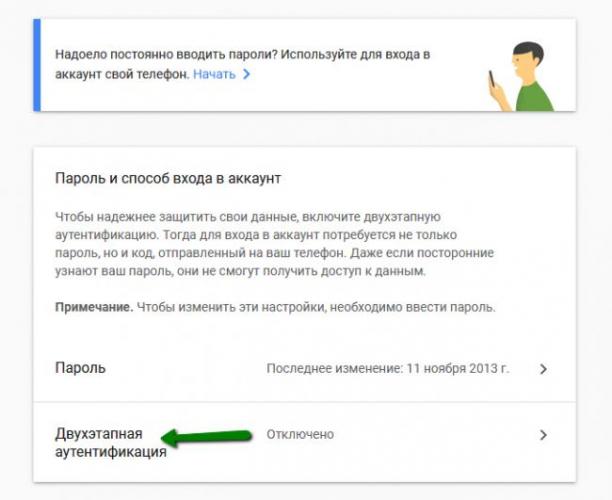
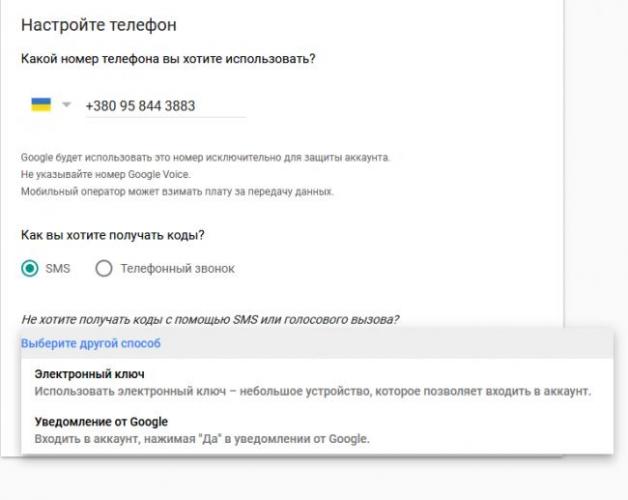
 Как создать электронную почту на Андроиде
Как создать электронную почту на Андроиде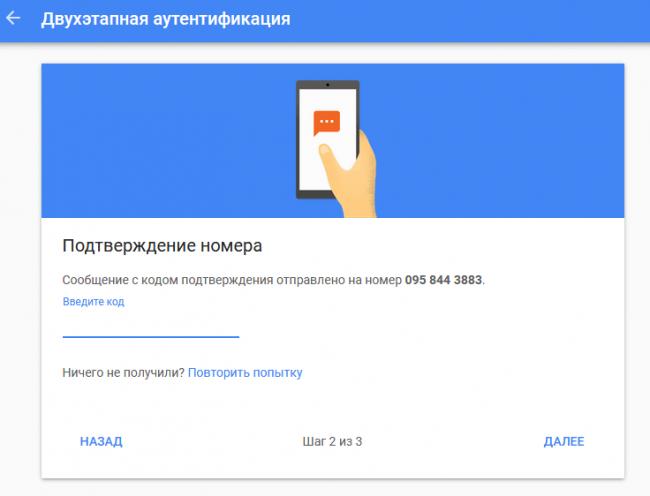
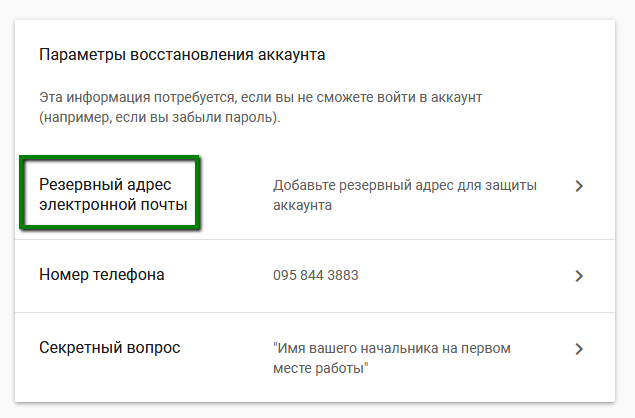
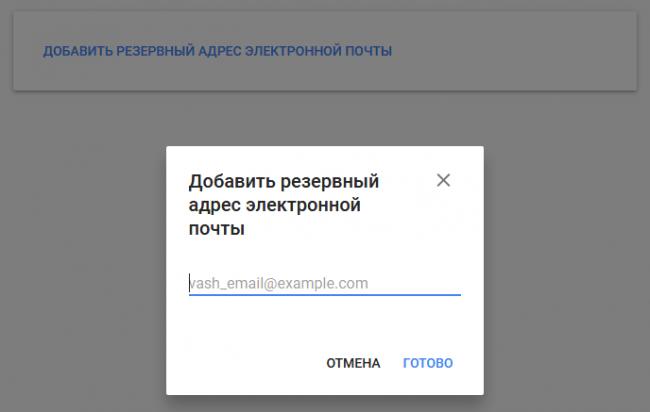
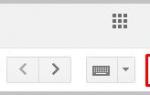 Сайт с нуля
Сайт с нуля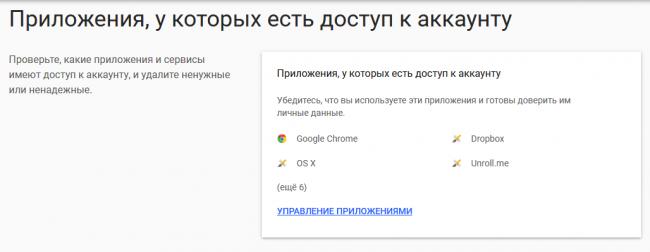
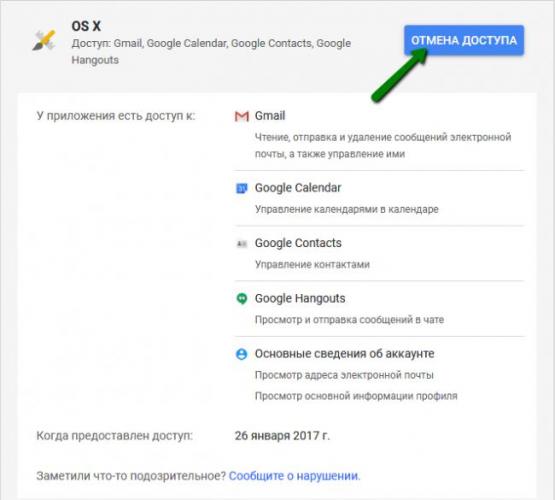
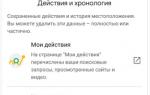 Как настроить второй Google аккаунт на смартфоне?
Как настроить второй Google аккаунт на смартфоне?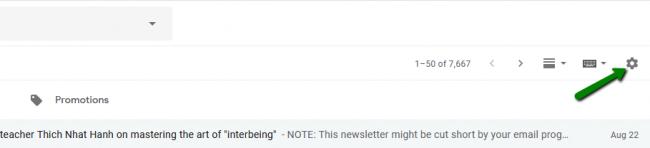
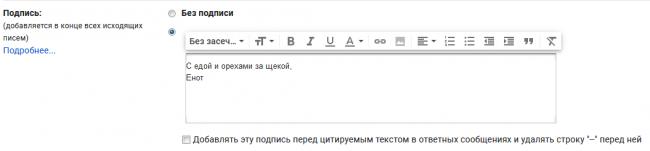
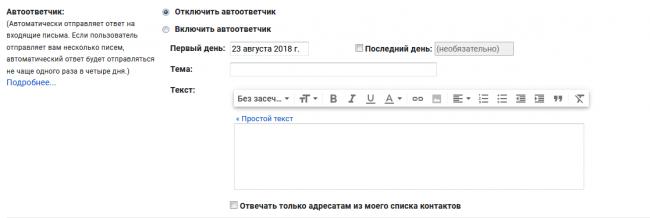
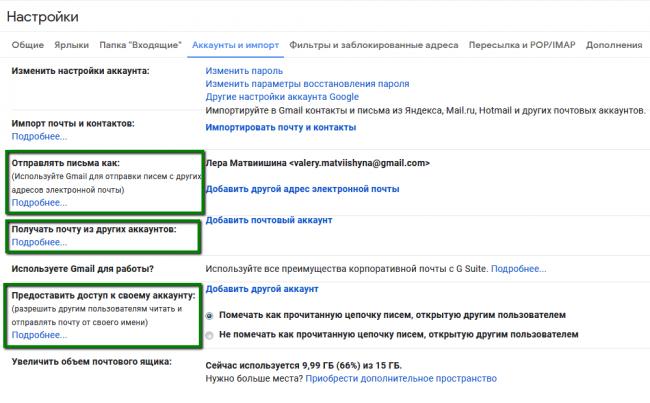
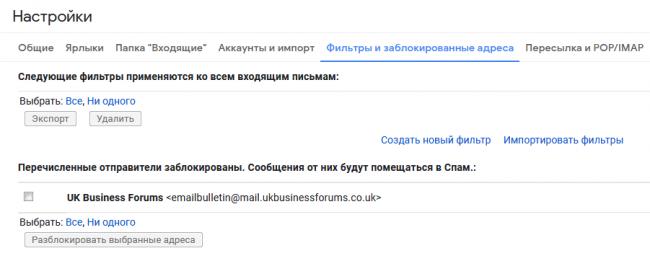
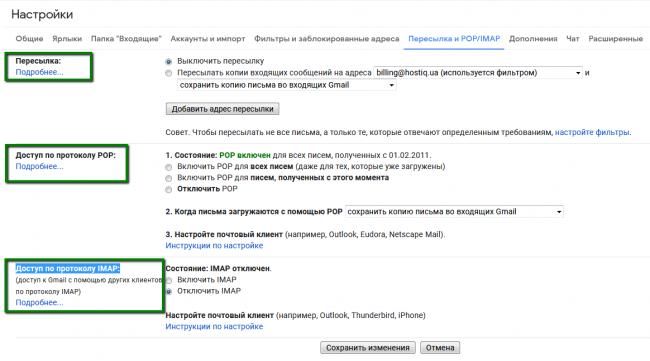
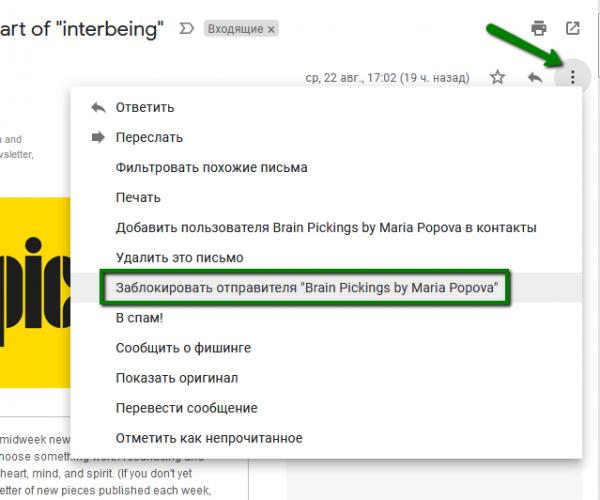
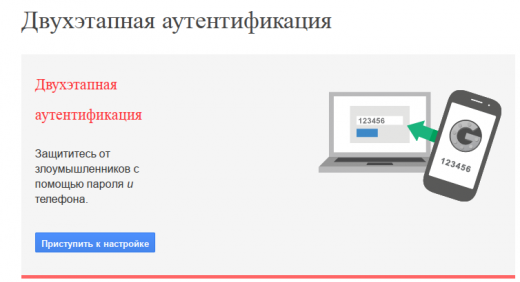
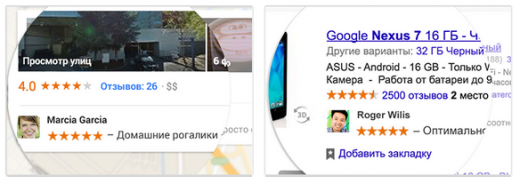
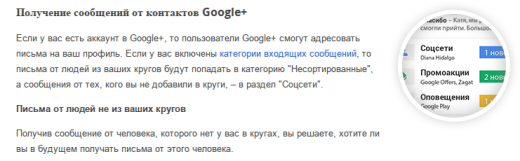
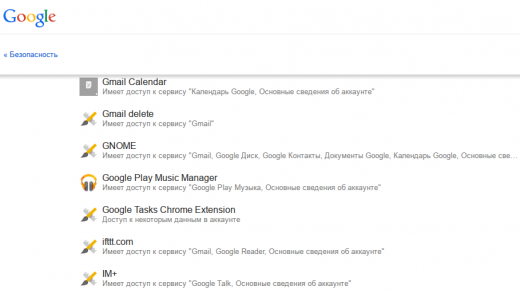
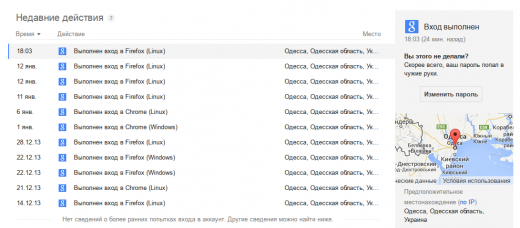

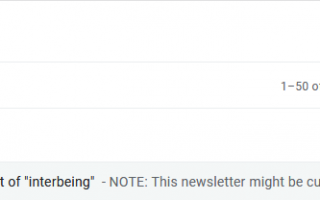

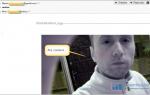 Как правильно настроить функцию SMTP от Google и при чем здесь вообще видеонаблюдение
Как правильно настроить функцию SMTP от Google и при чем здесь вообще видеонаблюдение 35 возможностей «Google Диска», которые делают его лучшим облачным хранилищем
35 возможностей «Google Диска», которые делают его лучшим облачным хранилищем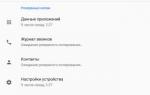 Правильная настройка Google Drive
Правильная настройка Google Drive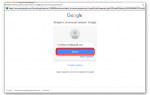 Настройка Gmail в почтовом клиенте
Настройка Gmail в почтовом клиенте